给尾注编号加方括号的简单方法
- 格式:doc
- 大小:20.50 KB
- 文档页数:1
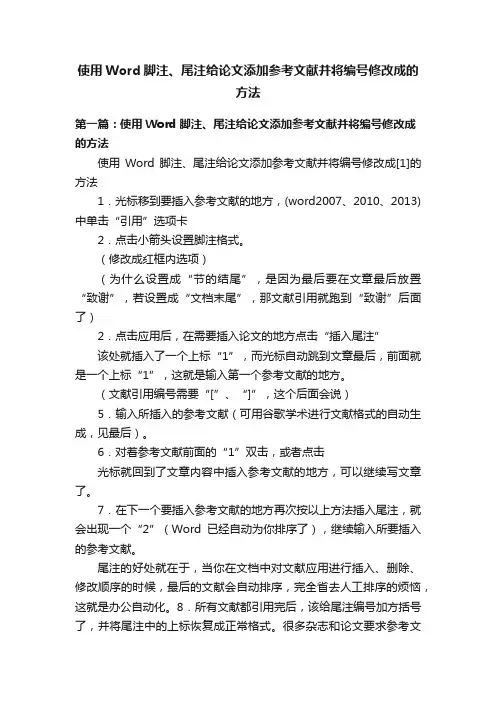
使用Word脚注、尾注给论文添加参考文献并将编号修改成的方法第一篇:使用Word脚注、尾注给论文添加参考文献并将编号修改成的方法使用Word脚注、尾注给论文添加参考文献并将编号修改成[1]的方法1.光标移到要插入参考文献的地方,(word2007、2010、2013)中单击“引用”选项卡2.点击小箭头设置脚注格式。
(修改成红框内选项)(为什么设置成“节的结尾”,是因为最后要在文章最后放置“致谢”,若设置成“文档末尾”,那文献引用就跑到“致谢”后面了)2.点击应用后,在需要插入论文的地方点击“插入尾注”该处就插入了一个上标“1”,而光标自动跳到文章最后,前面就是一个上标“1”,这就是输入第一个参考文献的地方。
(文献引用编号需要“[”、“]”,这个后面会说)5.输入所插入的参考文献(可用谷歌学术进行文献格式的自动生成,见最后)。
6.对着参考文献前面的“1”双击,或者点击光标就回到了文章内容中插入参考文献的地方,可以继续写文章了。
7.在下一个要插入参考文献的地方再次按以上方法插入尾注,就会出现一个“2”(Word已经自动为你排序了),继续输入所要插入的参考文献。
尾注的好处就在于,当你在文档中对文献应用进行插入、删除、修改顺序的时候,最后的文献会自动排序,完全省去人工排序的烦恼,这就是办公自动化。
8.所有文献都引用完后,该给尾注编号加方括号了,并将尾注中的上标恢复成正常格式。
很多杂志和论文要求参考文献编号带有方括号,但是word的脚注/尾注中默认格式中唯独没有方括号。
如果用手动方法加入方括号,当你调整段落顺序后,参考文献的序号不会跟着调整,麻烦更大了。
在“开始”选项卡中点击“替换。
查找内容输入“^e”,这时候在光标还在“查找内容”里面的时候,点击“更多”>>“格式”>>“字体”,勾选“上标”,点击确定。
在“替换为”中输入“[^&]”,点击“格式”>>“字体”,使“上标”前面的勾处于未选中状态,点击确定。
![[教学]word尾注加方括号](https://uimg.taocdn.com/2a385be55727a5e9846a614b.webp)
[教学]word尾注加方括号word尾注实现论文参考文献编号及加方括号方法写论文时,参考文献的引用是一件很麻烦的事,每个杂志要求的文献格式是不一样的,包括在文章中插入的方法和在文章后面排列的格式和顺序等都不同。
根据排列顺序,主要分为两种:一是按插入顺序排序,二是按作者的姓名排序。
如果是按作者姓名排序,文章内容如果要改动(包括移动、插入或删除),对参考文献在最后的排序影响不大,编号也好改。
但如果是按插入顺序排序(国内的绝大部分杂志和国外的许多杂志都是这样的),则文章如有改动,参考文献的增删和重新排序的工作就会变得很烦琐,而且容易出错。
有的编辑对这方面的要求很严格,把参考文献的格式作为笔者是否认真的一个重要衡量标准。
所以,参考文献是我们写论文时不容忽视的一个环节。
有一个很出名的软件Reference manager是专门用来管理参考文献的,它功能很强大,能对文献进行二次检索、管理,与Word结合还可完成论文中参考文献的插入,相信很多高手都用它解决了参考文献的插入问题。
但这个软件不是免费的(D 版的不算),而且对于一些不是很高手的人来说,把RM的功能都开发出来也不是件容易的事。
我对RM就掌握得不是很好,但我发现其实只要简单地用Word中的插入尾注的功能就能很好地解决按插入顺序排序的论文中参考文献的排序问题。
方法如下(以Word2000为例):1(光标移到要插入参考文献的地方,菜单中“插入”——“脚注和尾注”。
2(对话框中选择“尾注”,编号方式选“自动编号”,所在位置建议选“文档结尾”。
3(如“自动编号”后不是阿拉伯数字,选右下角的“选项”,在编号格式中选中阿拉伯数字。
4(确定后在该处就插入了一个上标“1”,而光标自动跳到文章最后,前面就是一个上标“1”,这就是输入第一个参考文献的地方。
5(将文章最后的上标“1”的格式改成正常(记住是改格式,而不是将它删掉重新输入,否则参考文献以后就是移动的位置,这个序号也不会变),再在它后面输入所插入的参考文献(格式按杂志要求来慢慢输,好像没有什么办法简化)。
![毕业论文给尾注加[ ]及删除自动编号](https://uimg.taocdn.com/08b1541359eef8c75fbfb3e7.webp)
【小技巧】word尾注,教你如何自动标注参考文献从本科期间,我们就开始在老师的指导下学习着撰写这样那样的文章。
但无论是综述还是其他类论文,文章中都需要参考他人的研究成果或者他人的思想、观点。
在这时候,我们需要用到文献标注来指明所引内容的来源、出处。
一开始,不知道word文档中有自动标注的功能,参考文献一个一个标注,当老师帮我们修改文章时,我们常常为了一处小小的改动而需要整顿全篇文章。
特别是毕业论文之类几十页甚至上百页的文章,这一打击是非常大的……由此可见,学习如何自动标注文献,是非常必要的!下面将介绍的尾注插入方法,是针对office2003版本的,07版本以此类推。
再次强调,我们不需要任何人的任何软件!!!自己就可以弄啦!!!相信自己吧。
试试哈……第一步设置第一个尾注1. 光标移到需要插入参考文献标注的地方。
2. 在菜单栏“插入(I)”→“引用(N)”→选择“脚注和尾注(G)...”选项。
于是,弹出窗口,按照下图进行各项的设置:3. 尾注设置:这是最重要的(1)在“位置”选项中,选择“尾注(E)——节的结尾”;(2)在“格式”选项中,①选择“编号格式(N)——1,2,3,…”也就是阿拉伯数字,②自定义标记不需要填,③“起始编号(S)——1”,④“编号方式(M)——连续”(3)在“应用更改”选项中,选择“将更改应用于(P)——整篇文档”最后,点按钮“插入(I)”,便在你所选的地方插入了第一个参考文献标注。
可以看到,在所选地方上角出现了一个小1。
4.双击上标“1”,光标自动跳到文章最后,前面就是一个上标“1”,这就是输入第一个参考文献的地方。
按照上面的步骤,在其他地方标注参考文献,可以看到系统是自动为我们进行排序的,而与我们插入的先后顺序没有关系。
这样,我们便完成了第一步操作。
第二部分标注格式的修改通过第一步设置的尾注,就是我们所需要的标注,是正文所插入地方上角的小数字,和文章末尾对应的小数字。
其实这些都不是正确的参考文献标注格式,我们还需要动手稍作修改。
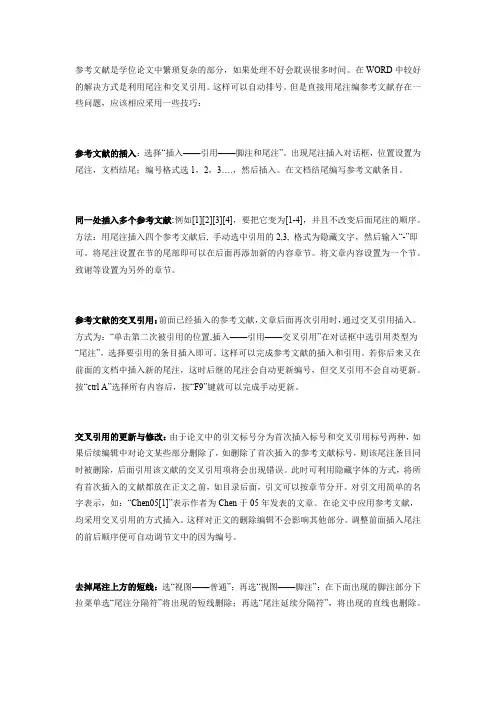
参考文献是学位论文中繁琐复杂的部分,如果处理不好会耽误很多时间。
在WORD中较好的解决方式是利用尾注和交叉引用。
这样可以自动排号。
但是直接用尾注编参考文献存在一些问题,应该相应采用一些技巧:参考文献的插入:选择“插入——引用——脚注和尾注”。
出现尾注插入对话框,位置设置为尾注,文档结尾;编号格式选1,2,3….,然后插入。
在文档结尾编写参考文献条目。
同一处插入多个参考文献:例如[1][2][3][4],要把它变为[1-4],并且不改变后面尾注的顺序。
方法:用尾注插入四个参考文献后, 手动选中引用的2,3, 格式为隐藏文字,然后输入“-”即可。
将尾注设置在节的尾部即可以在后面再添加新的内容章节。
将文章内容设置为一个节。
致谢等设置为另外的章节。
参考文献的交叉引用:前面已经插入的参考文献,文章后面再次引用时,通过交叉引用插入。
方式为:“单击第二次被引用的位置,插入——引用——交叉引用”在对话框中选引用类型为“尾注”,选择要引用的条目插入即可。
这样可以完成参考文献的插入和引用。
若你后来又在前面的文档中插入新的尾注,这时后继的尾注会自动更新编号,但交叉引用不会自动更新。
按“ctrl A”选择所有内容后,按“F9”键就可以完成手动更新。
交叉引用的更新与修改:由于论文中的引文标号分为首次插入标号和交叉引用标号两种,如果后续编辑中对论文某些部分删除了,如删除了首次插入的参考文献标号,则该尾注条目同时被删除,后面引用该文献的交叉引用项将会出现错误。
此时可利用隐藏字体的方式,将所有首次插入的文献都放在正文之前,如目录后面,引文可以按章节分开。
对引文用简单的名字表示,如:“Chen05[1]”表示作者为Chen于05年发表的文章。
在论文中应用参考文献,均采用交叉引用的方式插入。
这样对正文的删除编辑不会影响其他部分。
调整前面插入尾注的前后顺序便可自动调节文中的因为编号。
去掉尾注上方的短线:选“视图——普通”;再选“视图——脚注”;在下面出现的脚注部分下拉菜单选“尾注分隔符”将出现的短线删除;再选“尾注延续分隔符”,将出现的直线也删除。
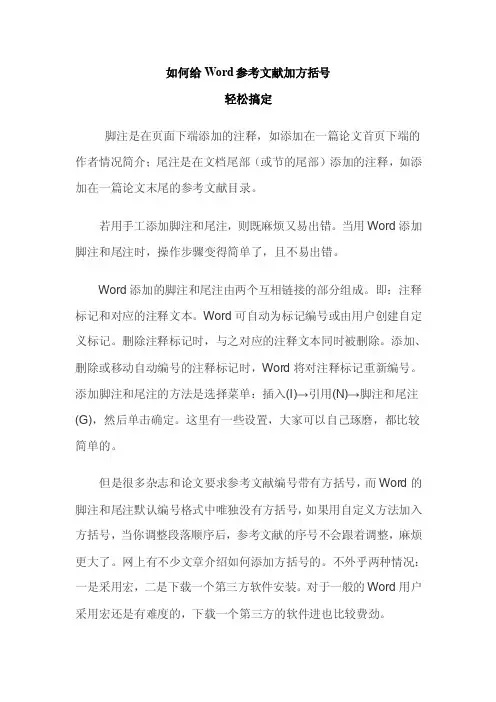
如何给Word参考文献加方括号轻松搞定脚注是在页面下端添加的注释,如添加在一篇论文首页下端的作者情况简介;尾注是在文档尾部(或节的尾部)添加的注释,如添加在一篇论文末尾的参考文献目录。
若用手工添加脚注和尾注,则既麻烦又易出错。
当用Word添加脚注和尾注时,操作步骤变得简单了,且不易出错。
Word添加的脚注和尾注由两个互相链接的部分组成。
即:注释标记和对应的注释文本。
Word可自动为标记编号或由用户创建自定义标记。
删除注释标记时,与之对应的注释文本同时被删除。
添加、删除或移动自动编号的注释标记时,Word将对注释标记重新编号。
添加脚注和尾注的方法是选择菜单:插入(I)→引用(N)→脚注和尾注(G),然后单击确定。
这里有一些设置,大家可以自己琢磨,都比较简单的。
但是很多杂志和论文要求参考文献编号带有方括号,而Word的脚注和尾注默认编号格式中唯独没有方括号,如果用自定义方法加入方括号,当你调整段落顺序后,参考文献的序号不会跟着调整,麻烦更大了。
网上有不少文章介绍如何添加方括号的。
不外乎两种情况:一是采用宏,二是下载一个第三方软件安装。
对于一般的Word用户采用宏还是有难度的,下载一个第三方的软件进也比较费劲。
怎样给Word文档的脚注和尾注编号加上方括号呢?我们可以采用Word的替换(E)功能里面。
大家一般都熟悉常用的查找和替换,但是一些特殊字符的查找和替换恐怕很少有人用过。
比如怎么批量清除段落之间多余的空行呢?我们只要查找^p^p,并替换为^p即可,即把多个换行符替换为一个。
这里的^p就是换行符。
怎样用替换功能给脚注和尾注编号加方括号呢?我们还是采用默认的1,2,3插入尾注,在做完所有工作后,再用Word的特殊字符将尾注编号格式替换为带方括号格式的[1],[2],[3]即可,当然也可以替换为<>{}【】()等你想要的任何格式。
具体操作办法如下:(打开查找,替换的对话框)如果用了尾注就查找尾注标记^e,然后全部替换为[^&]即可;如果用了脚注就查找脚注标记^f,再全部替换为[^&]便可以了。
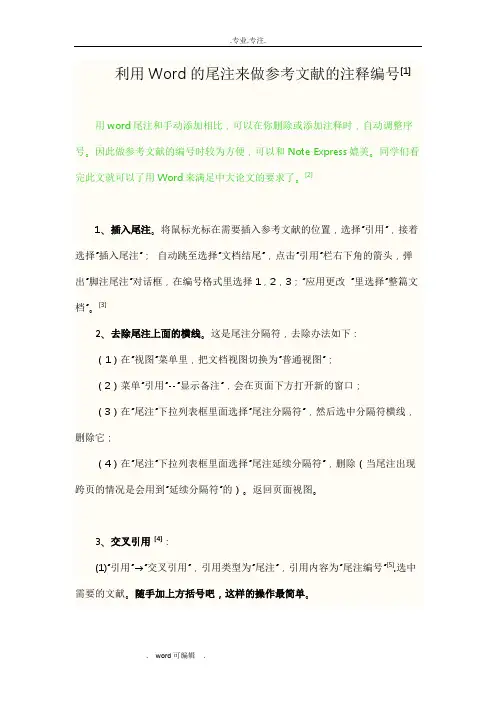
利用Word的尾注来做参考文献的注释编号[1]用word尾注和手动添加相比,可以在你删除或添加注释时,自动调整序号。
因此做参考文献的编号时较为方便,可以和Note Express媲美。
同学们看完此文就可以了用Word来满足中大论文的要求了。
[2]1、插入尾注。
将鼠标光标在需要插入参考文献的位置,选择“引用”,接着选择“插入尾注”;自动跳至选择“文档结尾”,点击“引用”栏右下角的箭头,弹出“脚注尾注”对话框,在编号格式里选择1,2,3;“应用更改”里选择“整篇文档”。
[3]2、去除尾注上面的横线。
这是尾注分隔符,去除办法如下:(1)在“视图”菜单里,把文档视图切换为“普通视图”;(2)菜单“引用”--“显示备注”,会在页面下方打开新的窗口;(3)在“尾注”下拉列表框里面选择“尾注分隔符”,然后选中分隔符横线,删除它;(4)在“尾注”下拉列表框里面选择“尾注延续分隔符”,删除(当尾注出现跨页的情况是会用到“延续分隔符”的)。
返回页面视图。
3、交叉引用[4]:(1)“引用”→“交叉引用”,引用类型为“尾注”,引用内容为“尾注编号”[5],选中需要的文献。
随手加上方括号吧,这样的操作最简单。
(2)此时方括号和交叉引用部分编号不在字的右上角,而在字的旁边。
选其它的尾注,用格式刷把“方括号和交叉引用的编号”刷成和其他尾注一样的格式--即文字的右上角[4](一定要用格式刷刷“其他的尾注”,不要用X2,否则会日后自动更新时交叉引用的编号会发胖)[6]。
(2)若你后来又在前面的文档中插入新的尾注,这时后继的尾注会自动更新编号,但“交叉引用”不会自动更新(只是个链接而已)[4]。
为此可以按“ctrl+A”选择所有内容后,按“F9”键就可以完成手动更新。
[6]4、将文中和尾注的编号加上方括号:这时候除了交叉引用的部分手动加了方括号外,其余的应用编号还裸着呢。
(1)用鼠标或者“Ctrl+Home”回到文档的起始位置;(2)用“Ctrl+H”打开“查找和替换”对话框;(3)在“查找内容”文本框里面输入“^e”(若是脚注时为“^f ”),在“替换为”文本框中输入“[^&]”,然后点击“全部替换”(建议最好都引用完成之后再加方括号,否则会出现几层方括号;如果论文修改时,新增加了尾注。
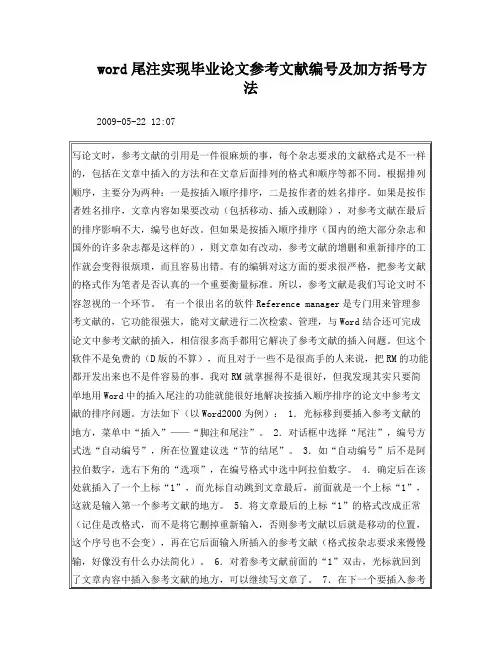
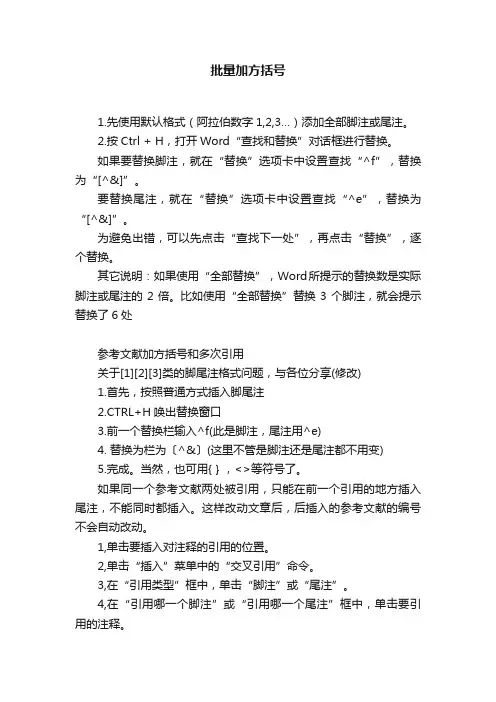
批量加方括号1.先使用默认格式(阿拉伯数字1,2,3…)添加全部脚注或尾注。
2.按Ctrl + H,打开Word“查找和替换”对话框进行替换。
如果要替换脚注,就在“替换”选项卡中设置查找“^f”,替换为“[^&]”。
要替换尾注,就在“替换”选项卡中设置查找“^e”,替换为“[^&]”。
为避免出错,可以先点击“查找下一处”,再点击“替换”,逐个替换。
其它说明:如果使用“全部替换”,Word所提示的替换数是实际脚注或尾注的2倍。
比如使用“全部替换”替换3个脚注,就会提示替换了6处参考文献加方括号和多次引用关于[1][2][3]类的脚尾注格式问题,与各位分享(修改)1.首先,按照普通方式插入脚尾注2.CTRL+H唤出替换窗口3.前一个替换栏输入^f(此是脚注,尾注用^e)4. 替换为栏为〔^&〕(这里不管是脚注还是尾注都不用变)5.完成。
当然,也可用{},<>等符号了。
如果同一个参考文献两处被引用,只能在前一个引用的地方插入尾注,不能同时都插入。
这样改动文章后,后插入的参考文献的编号不会自动改动。
1,单击要插入对注释的引用的位置。
2,单击“插入”菜单中的“交叉引用”命令。
3,在“引用类型”框中,单击“脚注”或“尾注”。
4,在“引用哪一个脚注”或“引用哪一个尾注”框中,单击要引用的注释。
5,单击“引用内容”框中的“脚注编号”或“尾注编号”选项。
6,单击“插入”按钮,然后单击“关闭”按钮。
不过得注意:Word 插入的新编号实际上是对原引用标记的交叉引用。
如果添加、删除或移动了注释,Word 将在打印文档或选定交叉引用编号后按F9 键时更新交叉引用编号。
如果不容易只选定交叉引用编号,请连同周围的文字一起选定,然后按F9 键。
删除尾注分割线1、切换到普通视图,菜单中“视图”——“脚注”,这时最下方出现了尾注的编辑栏。
2、在尾注的下拉菜单中选择“尾注分隔符”,这时那条短横线出现了,选中它,删除。
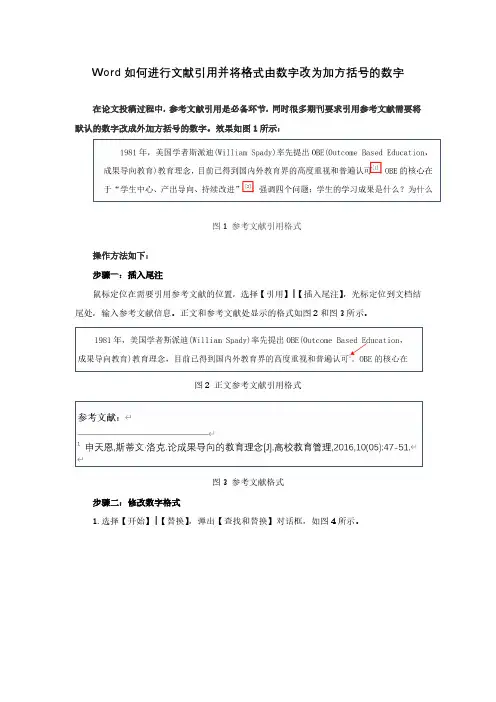
Word如何进行文献引用并将格式由数字改为加方括号的数字
图1 参考文献引用格式
操作方法如下:
步骤一:插入尾注
鼠标定位在需要引用参考文献的位置,选择【引用】|【插入尾注】,光标定位到文档结尾处,输入参考文献信息。
正文和参考文献处显示的格式如图2和图3所示。
图2 正文参考文献引用格式
图3 参考文献格式
步骤二:修改数字格式
1.选择【开始】|【替换】,弹出【查找和替换】对话框,如图4所示。
图4 查找和替换对话框
2.光标定位在【查找内容】右侧的输入框中,点击展开【更多】,选择【特殊格式】中的【尾注标记】,如图5所示,【查找内容】右侧框显示内容如图6所示。
图5 选择尾注标记
3.光标定位在【替换为】右侧的输入框中,输入内容“[^&]”,如图7所示。
最后选择【替换】或【全部替换】即可。
正文中的参考文献引用格式修改为加方括号的数字。
4.光标定位到参考文献序号处,手动将上标形式的序号删除,改为带方括号的数字序号。
如图8所示,到此完成操作。
图8 参考文献数字序号格式。
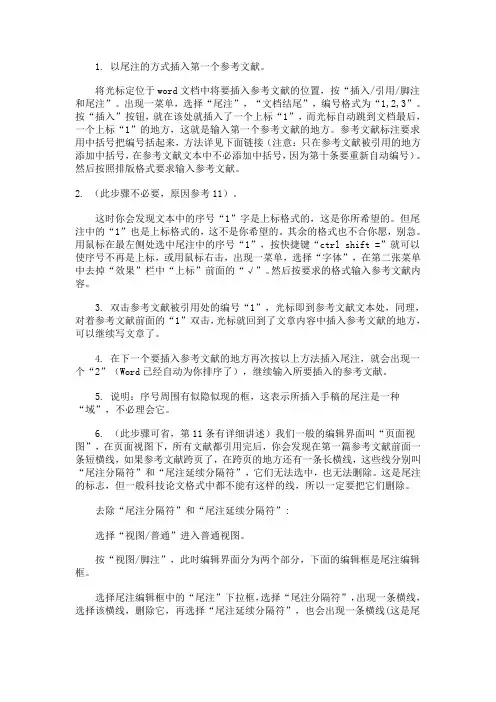
1. 以尾注的方式插入第一个参考文献。
将光标定位于word文档中将要插入参考文献的位置,按“插入/引用/脚注和尾注”。
出现一菜单,选择“尾注”,“文档结尾”,编号格式为“1,2,3”。
按“插入”按钮,就在该处就插入了一个上标“1”,而光标自动跳到文档最后,一个上标“1”的地方,这就是输入第一个参考文献的地方。
参考文献标注要求用中括号把编号括起来,方法详见下面链接(注意:只在参考文献被引用的地方添加中括号,在参考文献文本中不必添加中括号,因为第十条要重新自动编号)。
然后按照排版格式要求输入参考文献。
2. (此步骤不必要,原因参考11)。
这时你会发现文本中的序号“1”字是上标格式的,这是你所希望的。
但尾注中的“1”也是上标格式的,这不是你希望的。
其余的格式也不合你愿,别急。
用鼠标在最左侧处选中尾注中的序号“1”,按快捷键“ctrl shift =”就可以使序号不再是上标,或用鼠标右击,出现一菜单,选择“字体”,在第二张菜单中去掉“效果”栏中“上标”前面的“√”。
然后按要求的格式输入参考文献内容。
3. 双击参考文献被引用处的编号“1”,光标即到参考文献文本处,同理,对着参考文献前面的“1”双击,光标就回到了文章内容中插入参考文献的地方,可以继续写文章了。
4. 在下一个要插入参考文献的地方再次按以上方法插入尾注,就会出现一个“2”(Word已经自动为你排序了),继续输入所要插入的参考文献。
5. 说明:序号周围有似隐似现的框,这表示所插入手稿的尾注是一种“域”,不必理会它。
6. (此步骤可省,第11条有详细讲述)我们一般的编辑界面叫“页面视图”,在页面视图下,所有文献都引用完后,你会发现在第一篇参考文献前面一条短横线,如果参考文献跨页了,在跨页的地方还有一条长横线,这些线分别叫“尾注分隔符”和“尾注延续分隔符”,它们无法选中,也无法删除。
这是尾注的标志,但一般科技论文格式中都不能有这样的线,所以一定要把它们删除。
![Word中如何添加带中括号[]的脚注和尾注](https://uimg.taocdn.com/c9b81d63bd64783e09122b61.webp)
Word中如何添加带中括号[]的脚注和尾注现在有很多刊物都要求文章中的脚注和尾注用[1]、[2]、[3]……来标注但遗憾的是Word 中并没有这种脚注格式怎么办现在可以用下面这种方式来达到目的很简单一分钟不到就可以搞定[1] 1.首先把文章中所有的脚注改为1、2、3……的格式。
具体操作是“插入”菜单“引用”“脚注和尾注”“编号格式”选择“1,2,3……”“应用”注意是“应用”而不是“插入”这样文章中所有的脚注都变成了1、2、3……的格式。
如果文中的脚注本身就用的这种格式的话就可以跳过这一步。
2.然后把文章中所有的脚注改为[1]、[2]、[3]……的格式。
点击“编辑”菜单“替换”使光标定位在“查找内容”后面的输入框中点击最下面的“高级”“特殊字符”“尾注标记”光标移到“替换为”后面的输入框输入“[^&]”点击“全部替换”就OK 了。
如果是尾注的话也按照上面的方法进行。
1/ 1。
word文档中怎么在尾注编号加中括号
Word文档中如果该文档中的尾注标记太多,可以将其尾注编号放在中括号内方便与正文区分,Word尾注编号怎么加中括号。
以下是店铺为您带来的关于word尾注编号加中括号,希望对您有所帮助。
word尾注编号加中括号
1、首先打开microsoft office2013中的组件之一word,然后用word打开要编辑的文档。
2、然后点击【开始】下方工具栏中的【替换】按钮,或者使用组合键CTRL+H,弹出【查找和替换】对话框,如图所示
3、在弹出的【查找和替换】对话框中将鼠标定位在【查找内容】中,然后点击下方的【更多】按钮
4、然后点击【特殊格式】,在弹出的菜单中选择【尾注标记】,如图所示
5、接着将光标定位在【替换为】一栏中,在该栏中输入英文半角状态下的中括号[];接着讲光标定位在中括号中间。
6、然后点击【特殊格式】,在弹出的菜单中选择【查找内容】,其符号为^&,然后点击【全部替换】。
7、最后点击【确定】,关闭对话框就可以看到在文档中尾注编号都在[]中括号中了。
Word尾注技巧合集这里,我们就把所有这些问题集中起来,作个了断!以下我们在Word 2010版的基础上分别列举这些问题及其解决方案。
尾注技巧可用于参考文献的链接及修改。
一、尾注序号样式(包括如何在尾注编号两边加中括号)在Word 2010中,默认插入尾注的序号样式是i、ii、iii、……,如下图所示:这里我们需要首先将序号样式改为阿拉伯数字。
前面说过,我们添加参考文献的时候,习惯上在尾注引用编号两边加中括号,而尾注文本前的编号也有中括号,且不是上标格式。
如下图所示:网上可以搜到很多实现在尾注编号两边加上中括号的内容,但这些方法都漏掉了一个细节,就是尾注文本前的编号很多场合下都不应该保持上标格式,即上图中“参考文献1”前面的编号“[1]”不应该是“[1]”的形式。
这里我们给出终极解决方案首先按照正常过程编撰全文并按照默认格式插入参考文献,待全文彻底完工后,将光标放在正文第一行,按Ctrl+H调出替换窗口,在查找内容框内输入“^e”,在替换为框内输入“[^&]”,然后点击全部替换。
如下图所示:然后定位到参考文献的位置,运用纵向选择的方法,按住Alt键不放,用鼠标把所有的文献名前的编号选中(如果参考文献比较多,超过一页的话,可以每页都这样操作一次,也可以一路滑下去,将所有文献编号都选中,不过这样做对操作的精确程度要求略高),如下图所示:然后按Ctrl + Shift + =三个组合键一次;或者点击“开始”==>“字体”栏右下角的箭头==>去掉“上标”前的箭头,确定即可。
二、连续尾注引用文献,特别是在文献综述部分,常常要把几篇引文列在一起,如[21-25],但是Word没有这一功能,又不能将中间的文献删去,否则尾注引文也会自动删除,不过我们依然有办法来解决。
一般来说此时引用的多个文献都是此前未曾出现过的,因此先按照常规的方法将所有尾注插入好,包括替换样式,如有连续的尾注先不处理,例如形成[3][4][5][6]这样的连续尾注。
精心编辑:我的实战经验+前人总结Office word尾注+题注+脚注+数学公式(图、表、公式引用自动编号)1. 以尾注的方式插入第一个参考文献。
将光标定位于word文档中将要插入参考文献的位置,按“插入/引用/脚注和尾注”。
出现一菜单,选择“尾注”,“文档结尾”,编号格式为“1,2,3”。
按“插入”按钮,就在该处就插入了一个上标“1”,而光标自动跳到文档最后,一个上标“1”的地方,这就是输入第一个参考文献的地方。
参考文献标注要求用中括号把编号括起来,方法详见下面链接(注意:只在参考文献被引用的地方添加中括号,在参考文献文本中不必添加中括号,因为第十条要重新自动编号)。
然后按照排版格式要求输入参考文献。
注意:给尾注编号加方括号的简单方法如何给Word参考文献加方括号2. (此步骤不必要,原因参考11)。
这时你会发现文本中的序号“1”字是上标格式的,这是你所希望的。
但尾注中的“1”也是上标格式的,这不是你希望的。
其余的格式也不合你愿,别急。
用鼠标在最左侧处选中尾注中的序号“1”,按快捷键“ctrl shift =”就可以使序号不再是上标,或用鼠标右击,出现一菜单,选择“字体”,在第二张菜单中去掉“效果”栏中“上标”前面的“√”。
然后按要求的格式输入参考文献内容。
3. 双击参考文献被引用处的编号“1”,光标即到参考文献文本处,同理,对着参考文献前面的“1”双击,光标就回到了文章内容中插入参考文献的地方,可以继续写文章了。
4. 在下一个要插入参考文献的地方再次按以上方法插入尾注,就会出现一个“2”(Word已经自动为你排序了),继续输入所要插入的参考文献。
5. 说明:序号周围有似隐似现的框,这表示所插入手稿的尾注是一种“域”,不必理会它。
6. (此步骤可省,第11条有详细讲述)我们一般的编辑界面叫“页面视图”,在页面视图下,所有文献都引用完后,你会发现在第一篇参考文献前面一条短横线,如果参考文献跨页了,在跨页的地方还有一条长横线,这些线分别叫“尾注分隔符”和“尾注延续分隔符”,它们无法选中,也无法删除。
word脚注尾注编号改为[1],如何删除脚注和尾注的分割线在前面的章节,我们学习了在WORD文档里如何插入脚注和尾注,下面我们再来看看在尾注和脚注的设置过程中比较特殊的几个案例。
脚注和尾注的编号格式设置为方括号在尾注和脚注的编号格式选项里,并没有添加方括号的编号样式,如果要设置为带括号的编号,我们可以使用查找和替换功能来完成。
打开WORD文档,插入了脚注或尾注后,点击菜单栏上“替换”按钮。
弹出窗口,在查找内容输入框里输入“^f”,或者点击下方“特殊格式”,弹出的列表里选择“脚注标记”,在替换为输入框里输入“[^&]”,在这里,可以将“^&”理解为上方的查找内容,方括号也可以更改为其他样式的括号。
点击全部替换按钮后,整个文档的脚注编号添加了方括号。
同样的如果需要修改的是尾注的编号,则在查找内容输入框里输入“^e”,或者点击下方“特殊格式”,弹出的列表里选择“尾注标记”,在替换为输入框里输入“(^&)”,点击全部替换后,整个文档里的尾注编号添加了小括号。
删除分隔线不管是脚注还是尾注添加后,上方会自动出现一条的分隔线,如果想要删除掉这条分隔线,直接删除是无法删除的,必须进入草稿视图才能删除。
点击菜单栏上“视图-草稿”,进入草稿视图。
点击菜单栏上“引用-显示备注”,如果同一个文档里既有尾注又有脚注,则会弹出窗口,选择查看脚注还是尾注。
选择脚注或是尾注后,下方出现一个选项窗口,下拉选择“脚注分隔符”或“尾注分隔符”。
这时就会显示出分隔线出来,这样就能选中这条线,可以将这条线设置为带颜色的线条,或者直接删除掉后,退出草稿视图进入页面视图即可。
取消脚注编号的上标设置在文档里插入脚注和尾注后,脚注或尾注前面的编号标记默认是上标格式,如果不想设置为上标,则选中编号,点击菜单栏上“开始-字体-上标”,取消上标设置即可。
调整脚注的缩进如果脚注内容想要整体调整缩进位置,可选中整个脚注内容,点击标尺上方的首行缩进往右移动,下方脚注文字就往右移动。
【小技巧】word尾注,教你如何自动标注参考文献从本科期间,我们就开始在老师的指导下学习着撰写这样那样的文章。
但无论是综述还是其他类论文,文章中都需要参考他人的研究成果或者他人的思想、观点。
在这时候,我们需要用到文献标注来指明所引内容的来源、出处。
一开始,不知道word文档中有自动标注的功能,参考文献一个一个标注,当老师帮我们修改文章时,我们常常为了一处小小的改动而需要整顿全篇文章。
特别是毕业论文之类几十页甚至上百页的文章,这一打击是非常大的……由此可见,学习如何自动标注文献,是非常必要的!下面将介绍的尾注插入方法,是针对office2003版本的,07版本以此类推。
再次强调,我们不需要任何人的任何软件!!!自己就可以弄啦!!!相信自己吧。
试试哈……第一步设置第一个尾注1. 光标移到需要插入参考文献标注的地方。
2. 在菜单栏“插入(I)”→“引用(N)”→选择“脚注和尾注(G)...”选项。
于是,弹出窗口,按照下图进行各项的设置:3. 尾注设置:这是最重要的(1)在“位置”选项中,选择“尾注(E)——节的结尾”;(2)在“格式”选项中,①选择“编号格式(N)——1,2,3,…”也就是阿拉伯数字,②自定义标记不需要填,③“起始编号(S)——1”,④“编号方式(M)——连续”(3)在“应用更改”选项中,选择“将更改应用于(P)——整篇文档”最后,点按钮“插入(I)”,便在你所选的地方插入了第一个参考文献标注。
可以看到,在所选地方上角出现了一个小1。
4.双击上标“1”,光标自动跳到文章最后,前面就是一个上标“1”,这就是输入第一个参考文献的地方。
按照上面的步骤,在其他地方标注参考文献,可以看到系统是自动为我们进行排序的,而与我们插入的先后顺序没有关系。
这样,我们便完成了第一步操作。
第二部分标注格式的修改通过第一步设置的尾注,就是我们所需要的标注,是正文所插入地方上角的小数字,和文章末尾对应的小数字。
其实这些都不是正确的参考文献标注格式,我们还需要动手稍作修改。
Word中如何添加带中括号的脚注和尾注(推荐阅读)第一篇:Word中如何添加带中括号的脚注和尾注Word中如何添加带中括号[]的脚注和尾注现在有很多刊物都要求文章中的脚注和尾注用[1]、[2]、[3]……来标注但遗憾的是Word中并没有这种脚注格式怎么办现在可以用下面这种方式来达到目的很简单一分钟不到就可以搞定[1] 1.首先把文章中所有的脚注改为1、2、3……的格式。
具体操作是“插入”菜单“引用”“脚注和尾注”“编号格式”选择“1,2,3……”“应用”注意是“应用”而不是“插入”这样文章中所有的脚注都变成了1、2、3……的格式。
如果文中的脚注本身就用的这种格式的话就可以跳过这一步。
2.然后把文章中所有的脚注改为[1]、[2]、[3]……的格式。
点击“编辑”菜单“替换”使光标定位在“查找内容”后面的输入框中点击最下面的“高级”“特殊字符”“尾注标记”光标移到“替换为”后面的输入框输入“[^&]”点击“全部替换”就OK了。
如果是尾注的话也按照上面的方法进行。
第二篇:Word2003中如何添加带中括号的脚注和尾注Word2003中如何添加带中括号[]的脚注和尾注现在有很多刊物都要求文章中的脚注和尾注用[1]、[2]、[3]……来标注,但遗憾的是Word中并没有这种脚注格式,怎么办?现在可以用下面这种方式来达到目的,很简单,一分钟不到就可以搞定[1]:1.首先,把文章中所有的脚注改为1、2、3……的格式。
具体操作是:“插入”菜单-“引用”-“脚注和尾注”-“编号格式”-选择“1,2,3……”-“应用”(注意是“应用”而不是“插入”,这样文章中所有的脚注都变成了1、2、3……的格式)。
如果文中的脚注本身就用的这种格式的话,就可以跳过这一步。
2.然后,把文章中所有的脚注改为[1]、[2]、[3]……的格式。
点击“编辑”菜单-“替换”,使光标定位在“查找内容”后面的输入框中,点击最下面的“高级”-“特殊字符”-“尾注标记”,光标移到“替换为” 后面的输入框,输入“[^&]”,点击“全部替换”就OK了。
给尾注编号加方括号的简单方法
放牛娃,2008年3月12日
最近对word产生了极大的兴趣,之前分别介绍了如何利用脚注和尾注编辑参考文献,同时介绍了两种给脚注/尾注编号加方括号[]的方法。
虽然借助word 的宏工具可以直接插入带方括号[]的脚注或者尾注,但毕竟要安装一个东西,麻烦~~~。
有没有更简单的方法改变尾注的编号呢?答案就在强大的word替换功能里。
大家一般都熟悉常用的查找和替换,但是一些特殊字符的查找和替换恐怕很少有人用过。
如怎么批量清除段落之间多余的空行呢?我们只要查找^p^p...,并替换为^p即可。
这里的^p就是换行符。
再说如何用特殊字符替换功能给尾注编号加方括号。
很多杂志和论文要求参考文献编号带有方括号,但是word的脚注/尾注中默认格式中唯独没有方括号。
如果用自定义方法加入方括号,当你调整段落顺序后,参考文献的序号不会跟着调整,麻烦更大了。
我们还是用默认的1,2,3插入尾注吧,等你做完了所有工作,再用word的特殊字符将尾注编号替换为带方括号格式的[1],[2],[3]即可,当然也可以替换为:<>{}《》等格式。
具体操作办法如下:(光标放在正文中,重要)
如果用了尾注就查找尾注标记^e,然后全部替换为[^&]即可;
如果用了脚注就查找脚注标记^f,再全部替换为[^&]便可以了
(注意查找时让“不限定格式”按钮为灰色)。